本文摘自网络,侵删!
很多小伙伴都遇到过win7系统开机速度越来越慢的困惑吧,一些朋友看过网上零散的win7系统开机速度越来越慢的处理方法,并没有完完全全明白win7系统开机速度越来越慢是如何解决的,今天小编准备了简单的解决办法,只需要按照 要设置一下启动系统所需要的处理器核心数量,因为win7系统默认启动是用一个处理器的核心的,我们可以增加它的数量。点击开始菜单运行,如果没有也可以win+r键盘组合键打开。 然后在运行框中输入msconfig,然后点击确定打开(我们关于很多启动方面的设置都是在这里开始的)。的顺序即可轻松解决,具体的win7系统开机速度越来越慢教程就在下文,一起来看看吧!
要设置一下启动系统所需要的处理器核心数量,因为win7系统默认启动是用一个处理器的核心的,我们可以增加它的数量。点击开始菜单运行,如果没有也可以win+r键盘组合键打开。
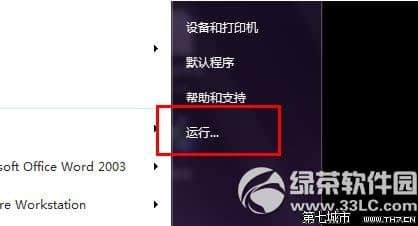
然后在运行框中输入msconfig,然后点击确定打开(我们关于很多启动方面的设置都是在这里开始的)。
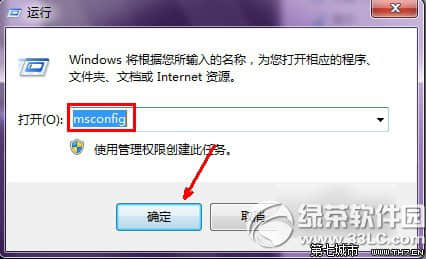
点击“引导”--“高级选项”,可以看到“处理器数”前面的复选框默认不是选定的,我们用鼠标选定它,如图所示,然后点击下面的菜单,你的处理器是几核的就会显示数字几,比如我的处理器是双核的,就显示2,然后我们就选择2,点击确定退出。
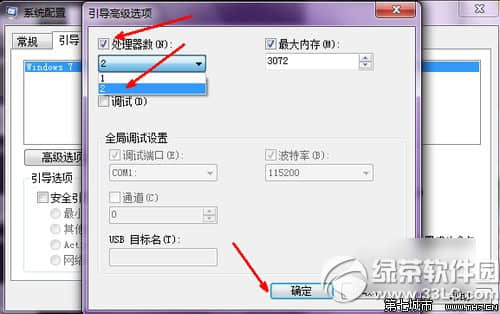
现在开始设置一下启动项了,启动项过多是导致系统启动慢的罪魁祸首,所以一定要减少启动项的数量 ,我的建议是除了杀毒软件,别的一概取消自动启动,一些常用的软件你可以等系统启动后再打开,至少我们不用忍受开机慢的折磨。如图所示,所有的启动项前面都会被选定,你可以看一下哪一个想让它自动启动。
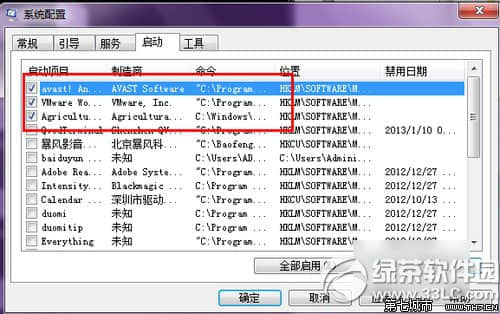
将除了杀毒软件之外的所有启动项全部取消选定,然后点击确定退出即可。
相关阅读 >>
win7系统出现d3dcompiler_43.dll丢失导致程序软件无法正常运行的解决方法
win7系统过度优化导致wlan autoconfig服务无法启动的解决方法
win7系统创建网络打印机失败导致无法使用网络打印功能的解决方法
更多相关阅读请进入《win7》频道 >>




